Formas perfectas de fusionar vídeos con VLC [con alternativas]
Poder Fusionar vídeos con VLCSi no estás seguro de la respuesta, te ayudaremos con eso. En realidad, VLC es capaz de combinar varios archivos a la vez. Con eso, puedes crear un solo video a partir de varios clips. Afortunadamente, este tutorial detallado te brindará detalles completos sobre cómo combinar tus videos usando VLC. También descubrirás las ventajas y desventajas del programa en términos del procedimiento de fusión de videos. Por último, también conocerás el programa más poderoso que puede reemplazar a VLC para lograr el resultado que prefieras. Lee esta publicación y aprende todo sobre el tema.
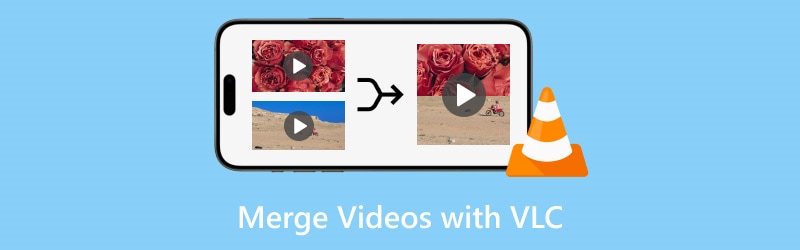
CONTENIDO DE PÁGINA
Parte 1. Cómo fusionar vídeos con VLC
Antes de continuar con los métodos para fusionar videos, primero presentaremos los Reproductor de multimedia VLCEs un programa sin conexión capaz de reproducir varios archivos multimedia en tu Mac y Windows. También tiene un diseño comprensible que todos los usuarios pueden navegar fácilmente. Además de reproducir archivos multimedia, también es capaz de proporcionar varias funciones, como recortar, ajustar el color y más. Con eso, podemos decir que VLC es uno de los programas en los que puedes confiar.
Volviendo a nuestra discusión principal, el software sin conexión también es capaz de combinar varios videos de manera efectiva. Con este tipo de función, puede crear una excelente obra maestra en un solo archivo. Aparte de eso, el proceso de fusión de archivos es simple. Después de agregar los videos, puede configurar los formatos deseados y comenzar el procedimiento. Lo bueno aquí es que puede mantener la calidad del video, lo que lo hace más potente y notable. Tampoco experimentará retrasos en el audio y el video después del procedimiento. Entonces, si desea combinar videos con VLC, consulte las instrucciones a continuación.
Paso 1. Instala el Reproductor de multimedia VLC Después del proceso de descarga, ábrelo en tu computadora y espera a que aparezca la interfaz principal en tu pantalla.
Paso 2. Cuando aparezca la interfaz de usuario, vaya a la Medios de comunicación Sección. Elija la Abrir varios archivos Botón. También puedes pulsar las teclas de acceso directo, que son Ctrl + Mayús + O.
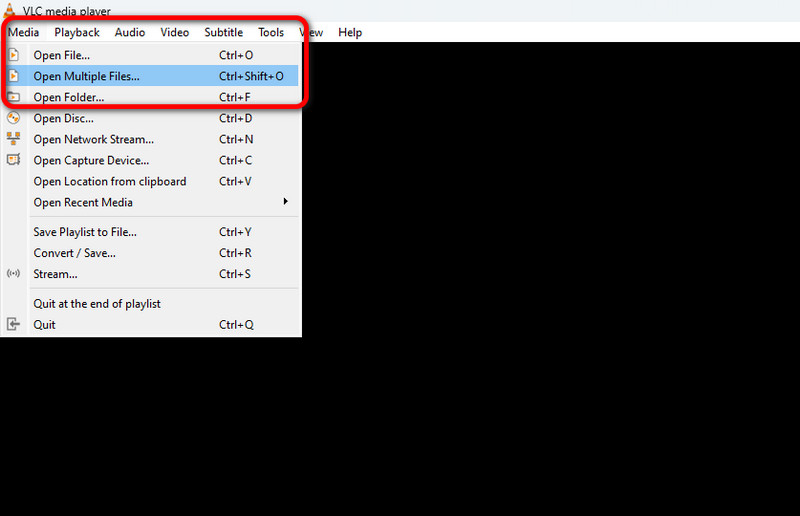
Paso 3. Aparecerá otra mini interfaz en tu pantalla. Ve a la Expediente sección y haga clic en Añadir para insertar los vídeos que quieras combinar desde la carpeta de tu ordenador. Puedes fusionar dos o más vídeos.
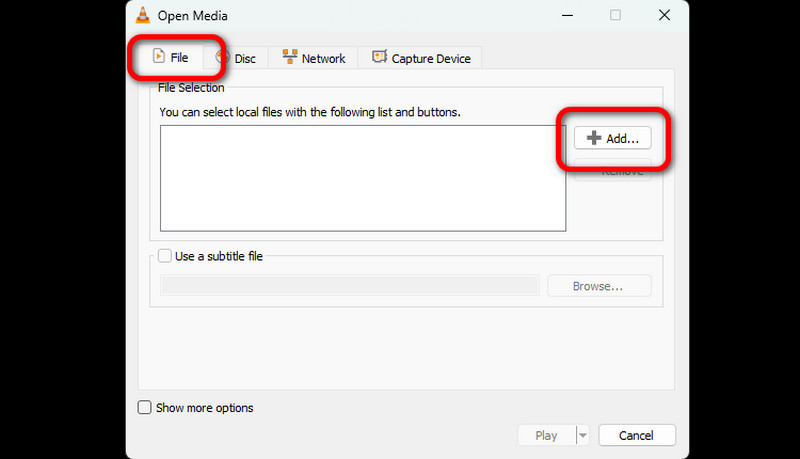
Paso 4. Después de agregar los videos, vaya a la interfaz inferior. Luego, haga clic en el botón desplegable Botón de flecha y seleccione el Convertir opción.
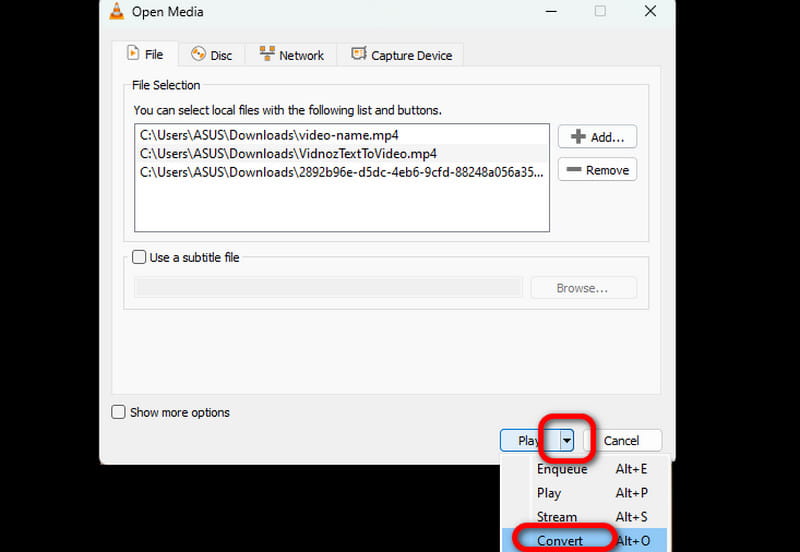
Paso 5. Una vez hecho esto, vaya a la Perfil sección y elija su formato de salida de video preferido.
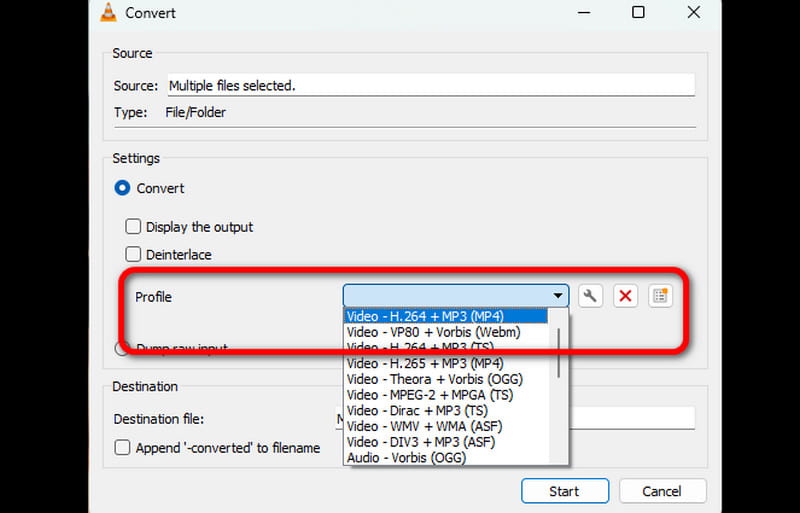
Paso 6. Para el procedimiento final, presione el comienzo Botón para iniciar el proceso de fusión de videos. Después de eso, podrá disfrutar viendo los videos combinados. Tenga en cuenta que también puede combinar archivos AVI en VLC utilizando este método, junto con otros formatos.
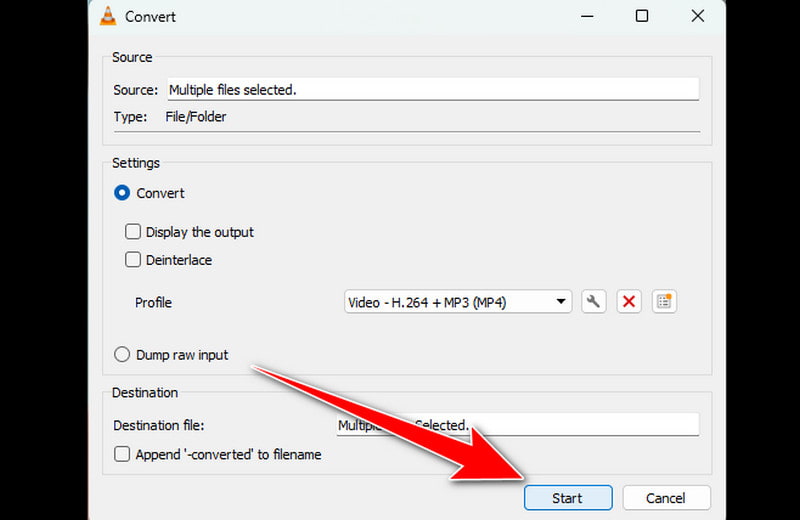
VLC es una herramienta útil que ofrece algunas funciones básicas que pueden ayudarte a lograr el resultado deseado. Puede combinar varios vídeos conservando la calidad del vídeo. Lo que me gusta es que puedes ajustar la velocidad del video en VLC, lo que lo convierte en un software potente. El único inconveniente que noté aquí es su diseño de aspecto anticuado. Sería mejor mejorar la interfaz para que sea más atractiva a los ojos de los usuarios.
Parte 2. Ventajas y desventajas de fusionar videos en VLC
Lo que nos gusta de VLC
• Interfaz de usuario sencilla: la interfaz de usuario sencilla del software es buena. Es ideal para usuarios que desean fusionar videos sin problemas.
• Código abierto: lo bueno del programa es que es un reproductor multimedia de código abierto. Con este software, no es necesario pagar ningún plan de suscripción para ver y editar vídeos.
• Ofrece varias funciones de edición: además de la reproducción de audio y video, el programa ofrece herramientas de edición básicas para pulir archivos multimedia. recortar el video en VLC y ajustar el brillo, los retrasos y más, lo que lo convierte en un poderoso programa sin conexión.
• Compatibilidad: Otra ventaja del software es su accesibilidad. El reproductor multimedia está disponible tanto en ordenadores Mac como Windows, por lo que, independientemente del sistema operativo que utilices, es posible instalar el programa.
Desventajas de VLC
• Funciones avanzadas limitadas: el software tiene muchas limitaciones en lo que respecta a ofrecer funciones de edición avanzadas. Esto es comprensible, ya que la herramienta se centra en proporcionar una reproducción multimedia eficaz. Para mejorar los vídeos, lo mejor es utilizar un excelente editor de vídeo.
• Interfaz de usuario sencilla: otro inconveniente de VLC es su interfaz de usuario sencilla. Puede que no sea atractiva para otros usuarios. Como todos sabemos, a algunos usuarios les gustan las interfaces sorprendentes y coloridas. Por lo tanto, se recomienda que el programa mejore su apariencia.
Parte 3. La mejor alternativa a VLC
Si estás buscando la mejor alternativa a VLC para fusionar videos, puedes probar Convertidor de video VidmoreCon la función de fusión de videos del programa, puede combinar varios videos de manera fácil y efectiva. Además, también puede ofrecer una forma sencilla de lograr el resultado deseado. El software de edición de videos le permite organizar los videos según sus necesidades. Además, en comparación con VLC, puede ofrecer funciones de edición más básicas y avanzadas para mejorar sus videos combinados. Puede agregar una marca de agua, rotar y recortar el video, ajustar el retraso y más. También puede configurar el formato, la resolución, la velocidad de fotogramas, etc. Para brindarle más información sobre los métodos de fusión de videos, consulte los sencillos pasos a continuación.
Paso 1. Golpea el Descargar Botones a continuación para acceder a la Convertidor de video Vidmore Programa fácilmente.
Paso 2. Vaya a la interfaz principal y seleccione el Caja de herramientas sección. Luego, seleccione la Fusión de video característica.
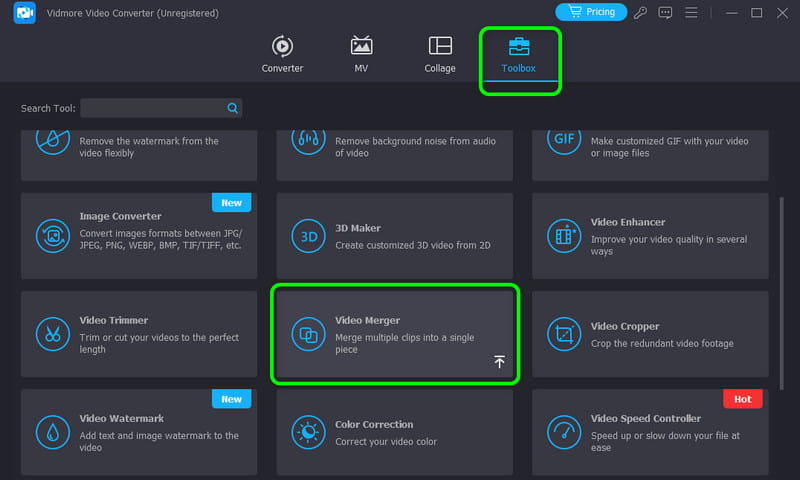
Paso 3. Después de eso, haga clic en Más y añade los videoclips que quieras combinar.

Paso 4. Una vez que hayas insertado los videoclips, podrás organizarlos según tus preferencias y mejorarlos mediante las funciones de edición.
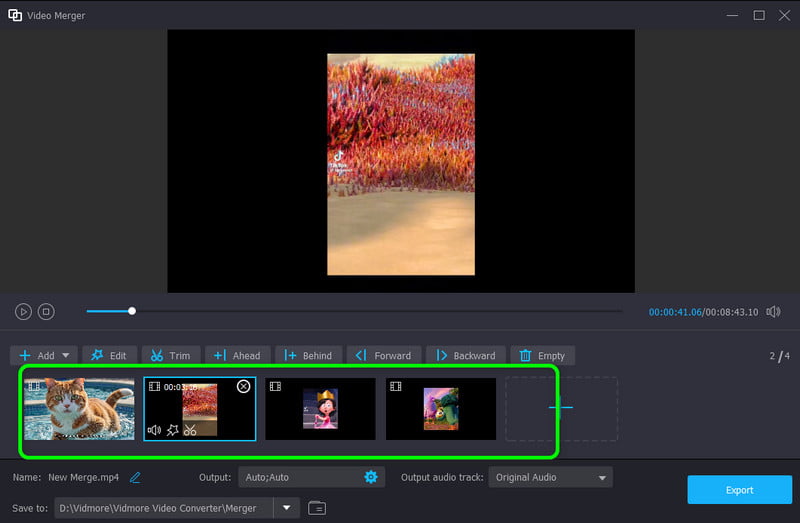
Paso 5. Si ha terminado de combinar los videos, haga clic en el Exportar Botón para combinar y guardar el vídeo en tu ordenador.
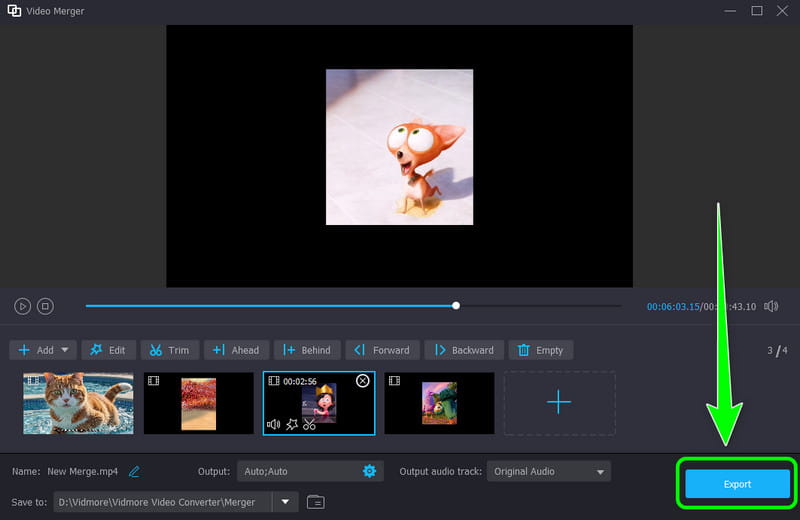
Después de utilizar el software, estoy completamente convencido de que es un software de edición de vídeo excepcional que puede sustituir a VLC. Puede unir vídeos y ofrecer varias herramientas de edición que pueden mejorarlos. Recomiendo encarecidamente utilizar el programa para unir y editar vídeos de forma eficaz.
Parte 4. Preguntas frecuentes sobre la fusión de vídeos con VLC
¿Cómo combinar varios archivos de vídeo en uno?
Para unir varios vídeos en uno solo, necesitas un excelente software de edición de vídeo. Puedes utilizar Vidmore Video Converter. Después de acceder al programa, ve a la Caja de herramientas > Función de fusión de vídeos. A continuación, añade los vídeos que quieras fusionar haciendo clic en el símbolo Más. Después de eso, puedes empezar a combinar y organizar los vídeos. Una vez hecho esto, haz clic en Exportar para finalizar el proceso.
¿Por qué no funciona la fusión de vídeos en VLC?
Existen varias razones por las que no puedes unir videos en VLC. Quizás el software esté desactualizado, así que intenta actualizarlo a la última versión. También puedes verificar si tu video no está dañado. Con eso, antes de continuar con el proceso de fusión de videos, asegúrate de que tus videos y el software estén en buenas condiciones.
¿Cómo fusiono archivos VOB en VLC?
Vaya a la opción Medios > Abrir varios archivos. Luego, haga clic en la opción Agregar para agregar los archivos VOB que desea combinar. Luego, vaya a la flecha desplegable y seleccione la opción Convertir. Una vez hecho esto, seleccione el formato que prefiera. Luego, presione Iniciar para combinar sus archivos VOB.
Conclusión
Gracias a esta guía, fusionar vídeos con VLC es sencillo. Por lo tanto, si quieres combinar todos tus vídeos para crear un único vídeo, puedes utilizar este artículo como referencia. Aparte de eso, si buscas un software de edición de vídeo que pueda ofrecer varias funciones de edición básicas y avanzadas, te sugerimos utilizar Vidmore Video Converter. Además de la fusión, puede ofrecerte más herramientas de edición para mejorar el archivo.


